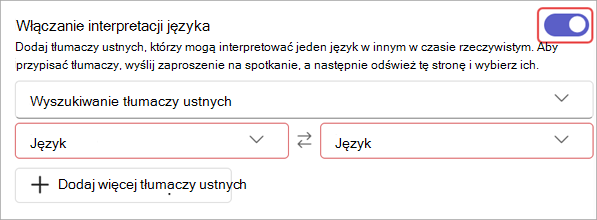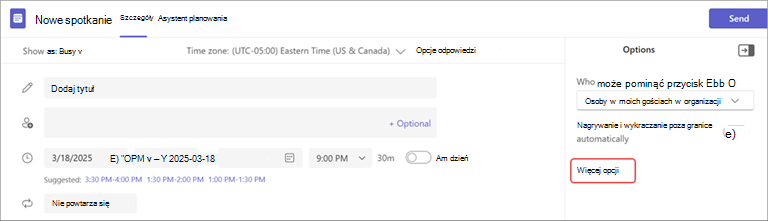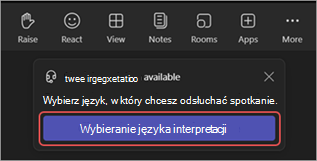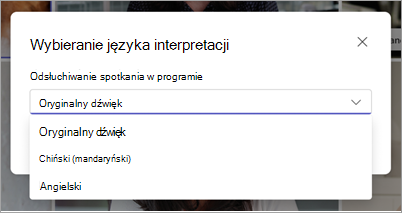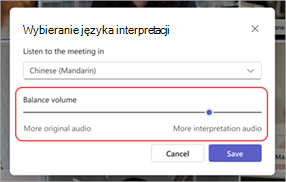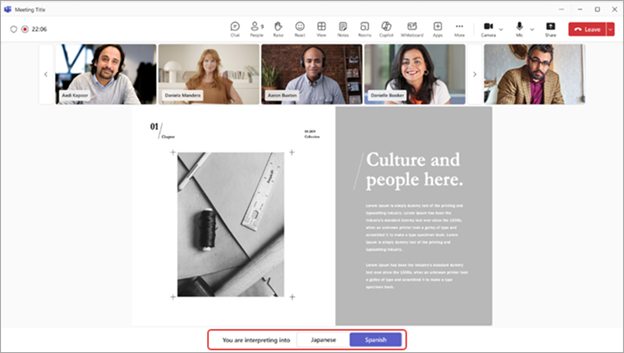Używanie interpretacji języka podczas spotkań w aplikacji Microsoft Teams
Komunikuj się wyraźnie i skutecznie podczas wielojęzycznych spotkań i konferencji za pomocą interpretacji języka w aplikacji Microsoft Teams.
Interpretacja języka umożliwia profesjonalnym tłumaczom konwersję tego, co mówi prelegent, na inny język w czasie rzeczywistym, bez zakłócania pierwotnego przepływu dostarczenia prelegenta. Taka jednoczesna interpretacja doprowadzi do bardziej integracyjnych spotkań, podczas których uczestnicy posługujący się różnymi językami mogą w pełni współpracować ze sobą.
Uwagi:
-
Interpretacja języka nie jest obecnie dostępna podczas kompleksowych spotkań w usłudze Teams zaszyfrowanej (E2EE).
-
Jeśli włączysz dźwięk przestrzenny podczas spotkania z interpretacją na żywo, będziesz słyszeć oryginalny i przetłumaczony dźwięk z tym samym głośnością. Wyłącz dźwięk przestrzenny i ponownie dołącz do spotkania, aby wyraźnie usłyszeć głos tłumacza za pomocą ograniczonego oryginalnego głosu.
W tym artykule:
Organizowanie spotkania za pomocą interpretacji języka
Wyznaczanie tłumacza podczas spotkania
Ustawianie tłumacza jako uczestnika
Zmienianie języka i głośności interpretacji
Organizowanie spotkania za pomocą interpretacji języka
Interpretację języka można dodać do dowolnego spotkania. Przed rozpoczęciem spotkania w trakcie lub po utworzeniu spotkania należy włączyć interpretację języka i zaprosić tłumaczy ustnych w organizacji.
Aby utworzyć spotkanie z interpretacją języka:
-
Dodaj uczestników w polu Zaproś uczestników
-
W obszarze Zdarzenie wybierz pozycję Opcje spotkania
-
W obszarze Role
-
Na liście rozwijanej Wyszukaj tłumaczy ustnych wyszukaj i wybierz tłumaczy. Należy je dodać do pola Zaproś uczestników
-
W menu rozwijanych Język określ języki mówione i docelowe tłumacza. Tłumacze mogą przełączać się między interpretacją jednego języka na drugi.
Uwaga: Aby przypisać tłumaczy zewnętrznych lub gości, należy wyznaczyć tłumacza podczas spotkania.
-
-
Wybierz pozycję Dodaj więcej tłumaczy ustnych , jeśli spotkanie wymaga dodatkowych kanałów językowych.
-
Wybierz pozycję Zapisz.
-
Dodaj uczestników w polu Dodaj wymaganych uczestników .
-
W obszarze Szczegóły otwórz okienko
-
Wybierz pozycję Więcej opcji.
-
W obszarze Role
-
W obszarze Tłumacze w menu rozwijanym wyszukaj i wybierz tłumacza.
-
W menu rozwijanych Język określ języki mówione i docelowe tłumacza. Tłumacze mogą przełączać się między interpretacją jednego języka na drugi.
Uwaga: Aby przypisać tłumaczy zewnętrznych lub gości, należy wyznaczyć tłumacza podczas spotkania.
-
-
Wybierz pozycję Dodaj więcej tłumaczy ustnych , jeśli spotkanie wymaga dodatkowych kanałów językowych.
-
Wybierz pozycję Zapisz
Wyznaczanie tłumacza podczas spotkania
Aby nadać komuś tłumacza podczas spotkania:
-
Na spotkaniu wybierz pozycję Osoby
-
Umieść wskaźnik myszy na osobie, którą chcesz zrobić tłumacza, i wybierz pozycję Więcej opcji
Uwaga: Ta opcja jest dostępna tylko w przypadku spotkań zaplanowanych z włączoną interpretacją języka.
-
W menu rozwijanych Język określ języki mówione i docelowe tłumacza. Tłumacze mogą przełączać się między interpretacją jednego języka na drugi.
-
Wybierz opcję Potwierdź.
Ustawianie tłumacza jako uczestnika
-
Na spotkaniu wybierz pozycję Osoby
-
Umieść wskaźnik myszy na osobie, którą chcesz utworzyć tłumacza, i wybierz pozycję Więcej opcji
Zmienianie języka i głośności interpretacji
Po dołączeniu do spotkania z interpretacją języka możesz wybrać język, w którym chcesz odsłuchać spotkanie. Możesz również zrównoważyć głośność interpretacji, aby zmienić głośność dźwięków oryginalnych i interpretowanych nawzajem.
Uwaga: Jeśli włączysz dźwięk przestrzenny podczas spotkania z interpretacją na żywo, będziesz słyszeć oryginalny i przetłumaczony dźwięk z tym samym głośnością. Wyłącz dźwięk przestrzenny i ponownie dołącz do spotkania, aby wyraźnie usłyszeć głos tłumacza za pomocą ograniczonego oryginalnego głosu.
Aby zmienić język i głośność interpretacji:
-
Po dołączeniu do spotkania wybierz pozycję Wybierz język interpretacji .
-
Z menu rozwijanego Odsłuchaj spotkanie w menu rozwijanym wybierz język, w który chcesz odsłuchać spotkanie.
Uwaga: Aby odsłuchać spotkanie tylko w języku mówionym, zachowaj wybraną opcję Oryginalny dźwięk i wybierz pozycję Zapisz.
-
Dostosuj suwak głośności Balans do żądanych poziomów głośności. Nie wpłynie to na ogólną liczbę spotkań.
-
Wybierz pozycję Zapisz , aby natychmiast zastosować zmiany.
Aby zmienić te ustawienia podczas spotkania:
-
Wybierz pozycję Więcej akcji
-
Wprowadź odpowiednie zmiany.
-
Wybierz pozycję Zapisz.
Środowisko tłumacza
Tłumacze mogą usłyszeć wszystkich prelegentów i rozpocząć interpretację natychmiast po dołączeniu do spotkania. Po dołączeniu nie będą mogli samodzielnie przełączać pokojów.
Tłumacze mogą również zmienić kierunek tłumaczenia podczas spotkania w aplikacji Teams, wybierając język, na który obecnie tłumaczą się w dolnej części okna spotkania. Język, na który tłumaczą, zostanie wyróżniony.
Często zadawane pytania
Czy firma Microsoft udostępnia tłumaczy ustnych?
Firma Microsoft nie udostępnia tłumaczy ustnych. Organizacje będą musiały zatrudnić własnych tłumaczy ustnych, aby wspierać ich potrzeby w zakresie interpretacji.
Czy tłumacze mogą dołączyć w internecie?
Interpretacja języka nie jest obecnie obsługiwana przez tłumaczy ustnych ani uczestników dołączających do aplikacji Teams dla sieci Web.
Do jakich informacji interpretator ma dostęp?
Tłumacze tłumaczy ustnych będą mieli te same uprawnienia co uczestnicy. Będą oni mogli zobaczyć czat spotkania, wykaz uczestników itp.
Ilu tłumaczy ustnych mogę dodać do spotkania?
Możesz dodać maksymalnie 16 różnych par językowych (na przykład tłumaczenie języka francuskiego na hiszpański jest liczone jako jedna para języków). Do 16 par językowych można przypisać dowolną liczbę tłumaczy.
Uwaga: Tłumacz nie może być organizatorem ani współorganizatorem spotkania.
Z jakimi typami spotkań współpracuje ta funkcja?
Interpretacja języka jest obsługiwana w przypadku regularnych zaplanowanych spotkań, spotkań w kanale, spotkań z maksymalnie 1000 uczestnikami oraz seminariów internetowych.
Osobne pokoje nie są obecnie obsługiwane. Podczas spotkań z osobnymi pokojami można interpretować spotkanie główne, ale interpretacja zakończy się po uruchomieniu osobnych pokojów.
Interpretacja języka nie jest obecnie dostępna podczas kompleksowych spotkań w usłudze Teams zaszyfrowanej (E2EE).
Czy mogę włączyć podpisy do spotkania z interpretacją?
Podpisy podczas spotkania z interpretacją języka będą podpis tylko głównego mówcę, a nie tłumacza. Jeśli zmieni się język głównego prelegenta, organizator spotkania będzie musiał przełączyć język mówiony napisów na żywo na odpowiedni język, aby napisy działały.
Czy nagrania ze spotkań będą miały oryginalny i przetłumaczony dźwięk?
Nagrania ze spotkania z interpretacją języka rejestrują tylko dźwięk kanału głównego lub oryginalnego prelegenta. Dźwięk tłumacza nie będzie obecny w nagraniu.
Nagrywanie zgodności nie jest obecnie obsługiwane na spotkaniach z interpretacją języka.
Jakiego rodzaju konfiguracji potrzebują tłumacze?
Tłumacze tłumaczy ustnych muszą dołączyć do spotkań w aplikacji Teams dla komputerów stacjonarnych. Wybór języka nie jest dostępny w aplikacji Teams dla sieci Web ani na urządzeniach przenośnych.